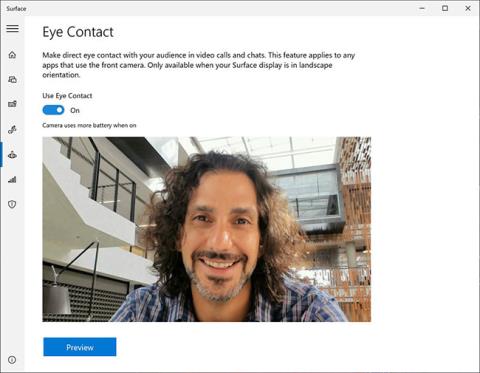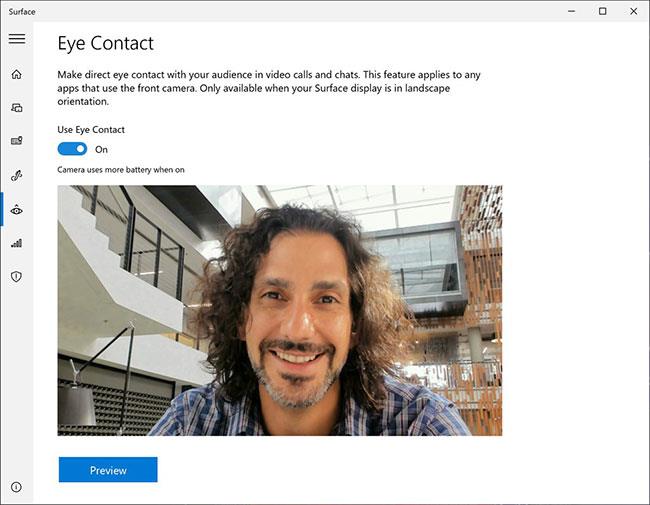В Windows 10 зрительный контакт — это функция, использующая искусственный интеллект (ИИ) правого экрана Surface Pro.
Функция «Зрительный контакт» развертывается как часть Windows 10 сборки 20175 и включается через приложение Surface. Эта функция будет автоматически применяться к любому приложению, использующему фронтальную камеру Surface Pro X, например Microsoft Teams, Zoom, Skype и т. д.
В этом руководстве вы узнаете, как включить зрительный контакт в Windows 10.
Включить функцию зрительного контакта в Windows 10
Чтобы включить зрительный контакт на Surface Pro X, выполните следующие действия:
Важное примечание : на момент написания эта функция все еще находилась в предварительной версии, поэтому для устройства потребуется сборка 20175 или более поздней версии из канала разработки программы Windows Insider, а также вам необходимо будет установить последнюю версию приложения Surface .
1. Откройте приложение Surface .
2. Нажмите «Зрительный контакт».
3. Включите тумблер «Использовать контакт с глазами» .
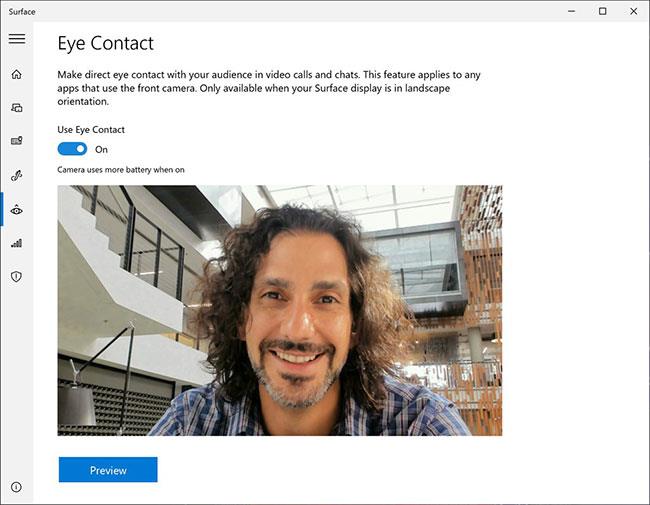
Включите тумблер «Использовать зрительный контакт».
4. Нажмите кнопку «Предварительный просмотр».
После того, как вы выполните эти шаги, функция зрительного контакта будет автоматически применена к любому приложению.
Поверхность Про X
Surface Pro X — это планшет, оснащенный процессором Microsoft SQ1, модифицированной версией процессора ARM, разработанного Microsoft в партнерстве с Qualcomm. Это означает, что вы помещаете процессор смартфона в планшет, перенося преимущества телефона на компьютер.
Поскольку эта функция в настоящее время находится в предварительной версии, ожидается, что она скоро появится официально. Если вы не можете больше ждать, вы можете загрузить и установить последнюю предварительную версию Windows 10 из « Настройки» > «Обновление и безопасность» > «Программа предварительной оценки Windows» , зарегистрировать свое устройство, а затем проверить наличие обновлений на сайте Windows Update.